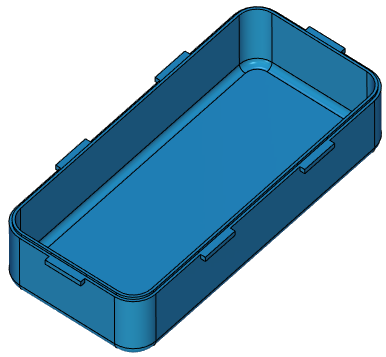Наполнение 3D сборки геометрией |
  
|
При работе со сборками «Сверху вниз» проектирование идёт от сборки к деталям. Геометрией сборки, которая определяет геометрию деталей, является совокупность деталей, входящих в сборку. Т.е. геометрию одних деталей определяют другие, с учётом их положения в сборке. Как правило есть детали или подсборки, которые не зависят от других деталей – это детали крупных каркасов, различные корпусы, рамы, фюзеляжи и т.д. Проектирование нужно начинать с таких деталей. Именно они наполнят сборку геометрией, на основе которой можно будет осуществлять проектирование от сборки к деталям.
Рассмотрим простой пример. Допустим нам надо спроектировать контейнер, геометрия корпуса которого определяется требуемым объёмом, габаритами, толщиной стенок и способом крепления крышки. Тогда получается, что корпус контейнера определяет все другие детали сборки, тогда как другие детали никак не влияют на геометрию корпуса, соответственно проектирование контейнера надо начинать именно с детали «Корпус». Создадим сборку, в которой находится фрагмент корпуса контейнера. Это можно сделать двумя способами.
•Создать новый документ из прототипа 3D деталь, в котором построить тело корпуса контейнера, затем создать новый документ из прототипа 3D Сборка и при помощи команды 3D Фрагмент выставить фрагмент корпуса в сборку.
•Создать новый документ из прототипа 3D Сборка, затем при помощи команды Создать 3D фрагмент создать новый фрагмент, и далее в контексте сборки или не в контексте сборки (в данном случае это не важно, т.к. корпус не зависит от других построений) создать тело корпуса контейнера. Перед созданием корпуса можно сразу создать всю структуру сборки контейнера.
Первый способ соответствует принципу проектирования «Снизу вверх», второй – принципу «Сверху вниз». В данном случае как первый, так и второй способ приведут нас к абсолютно одинаковому результату. В общем случае, при создании сборок, можно применять одновременно оба принципа проектирования.
Воспользуемся вторым способом. Создадим файл сборки. Сохраним его, и назовём «Сборка контейнера». Далее выбираем команду Создать 3D фрагмент. В появившемся диалоге вводим наименование детали, или обозначение, или и то и другое. Пояснение работы с диалогом создания фрагмента дано в разделе Создать 3D фрагмент. В нашем случае правильнее будет выбрать прототип «3D Деталь» (т.к. корпус будет деталью, а не подсборкой). Флаг Редактирование в контексте сборки можно не указывать, т.к. в сборке на данный момент других тел нет и для корпуса не нужно создавать ссылочные элементы.
После нажатия кнопки ОК мы всё ещё находимся в файле «Сборка контейнера». В окне Структура сборки мы видим, что в сборке появился фрагмент. Его пиктограмма ![]() говорит о том, что он неадаптивный. Для редактирования фрагмента вызываем его контекстное меню и выбираем Открыть. В файле нет никаких построений, система координат файла совпадает с системой координат сборки. Создаём тело корпуса на основе примитивов или создав необходимые стандартные рабочие плоскости.
говорит о том, что он неадаптивный. Для редактирования фрагмента вызываем его контекстное меню и выбираем Открыть. В файле нет никаких построений, система координат файла совпадает с системой координат сборки. Создаём тело корпуса на основе примитивов или создав необходимые стандартные рабочие плоскости.